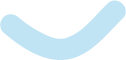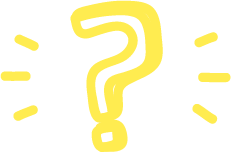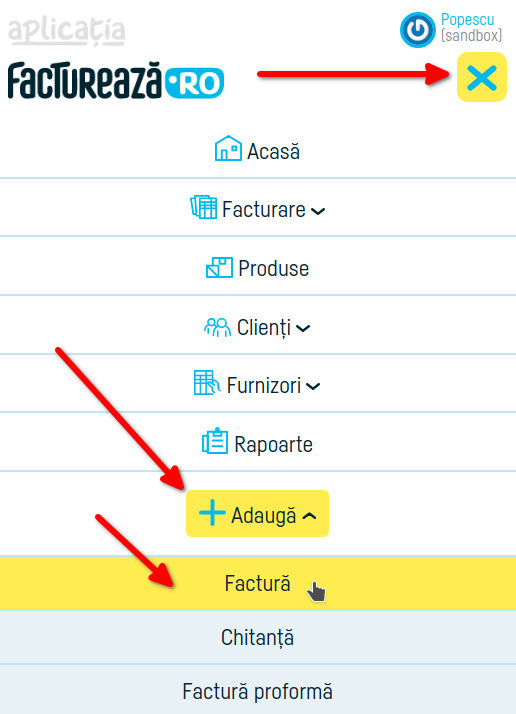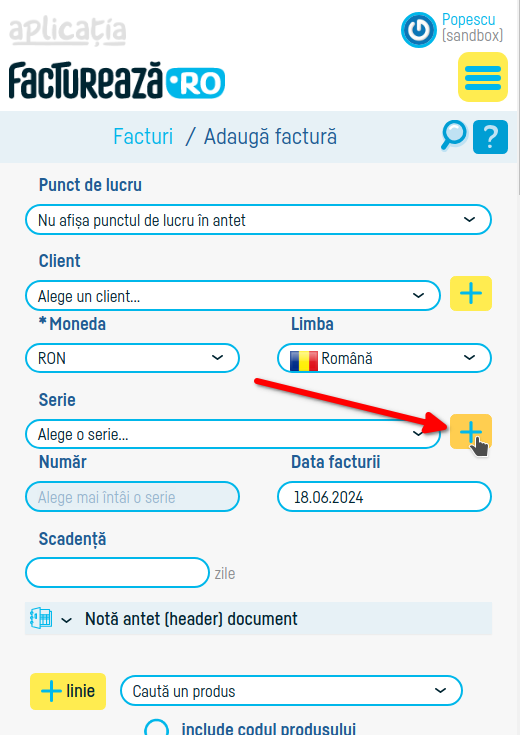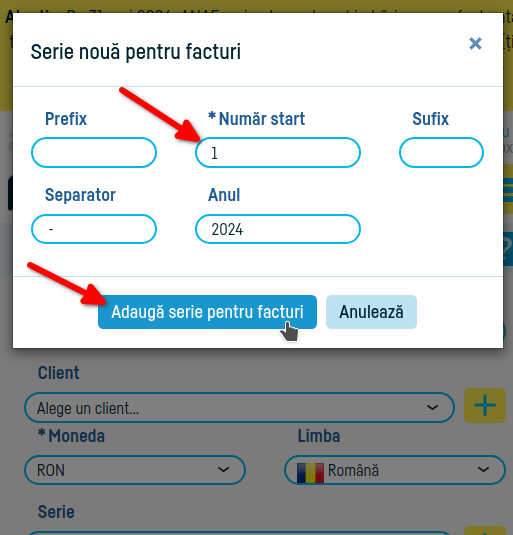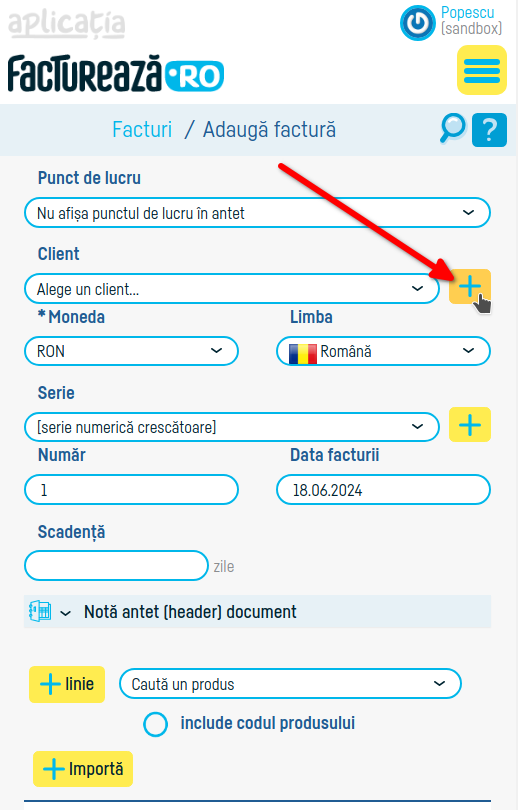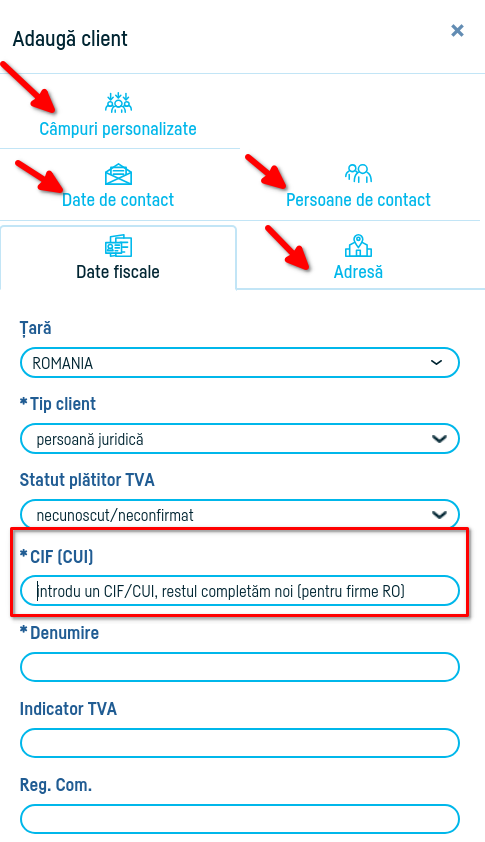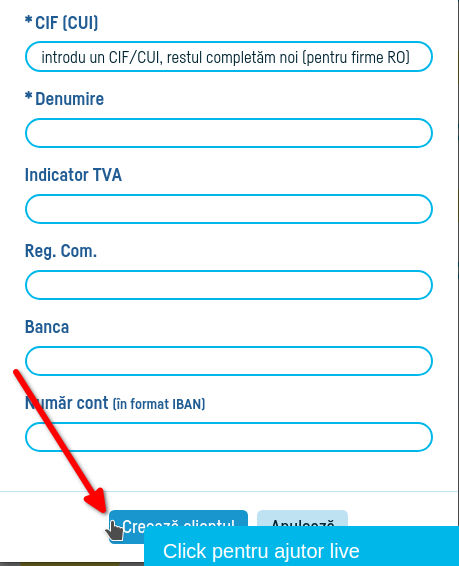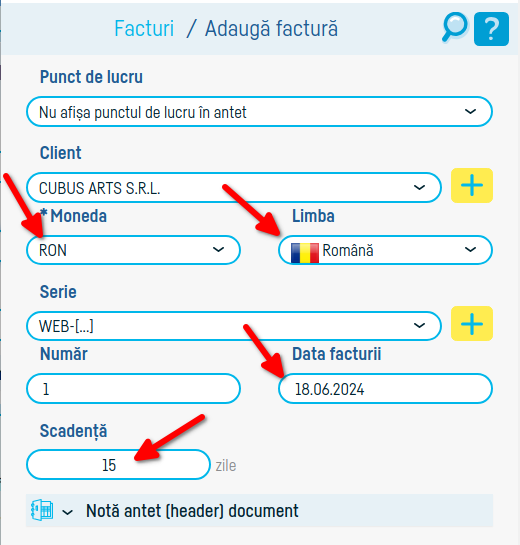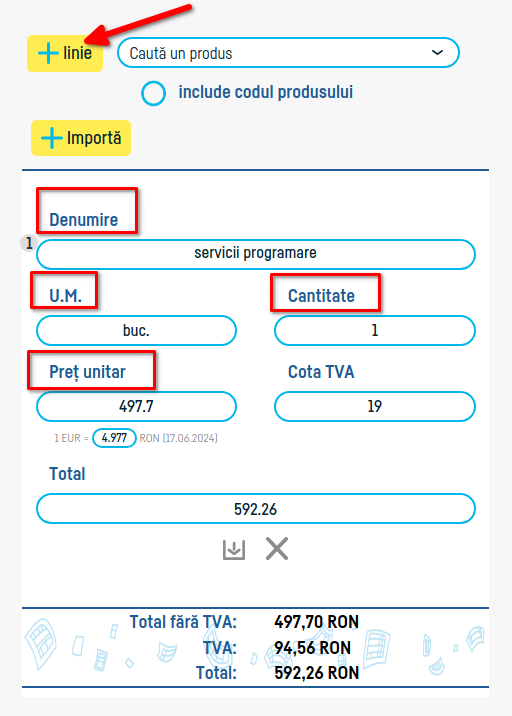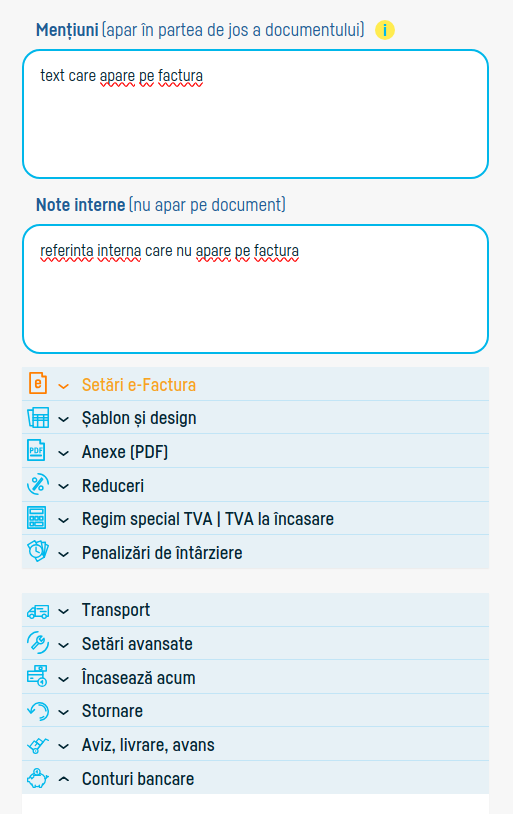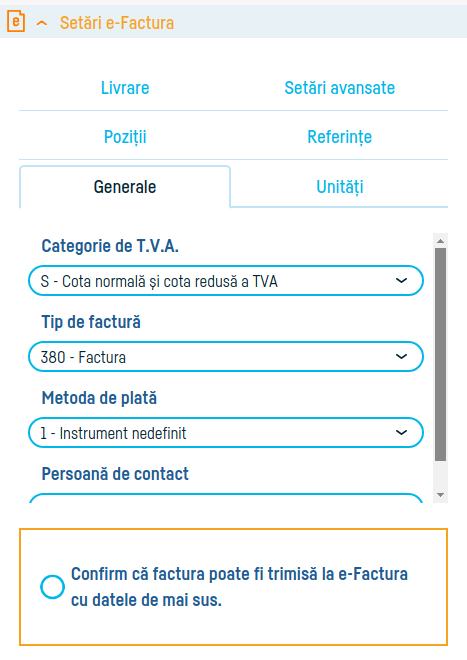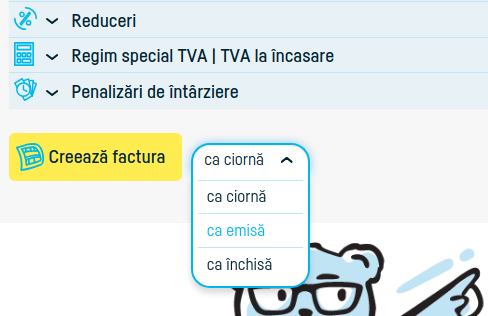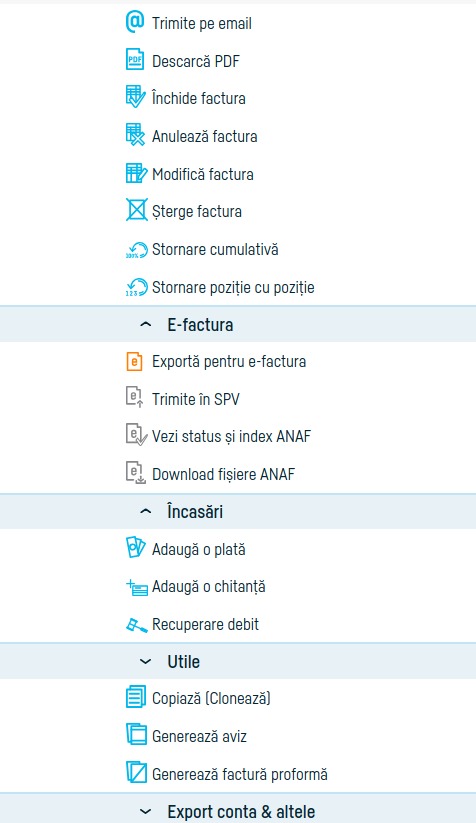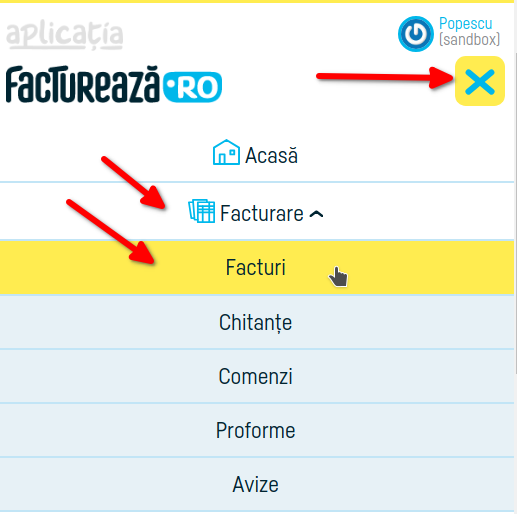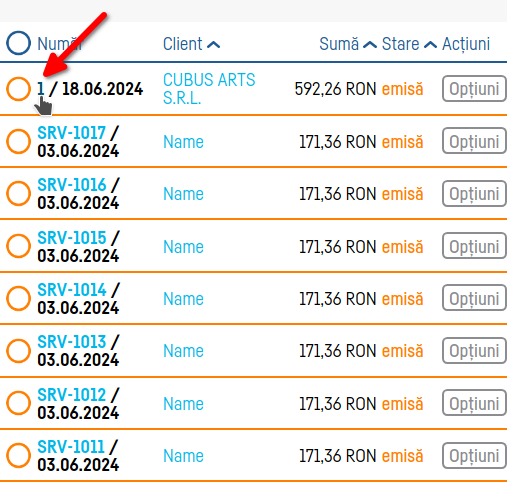Înapoi la listă
Înapoi la listă
Cum adaug o factură?
Oriunde te-ai afla în aplicație, dă click pe butonul Adaugă și alege Factură.
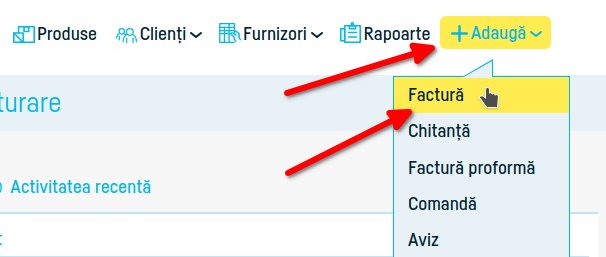
Dacă nu ai trecut deja prin acest pas, atunci primul lucru pe care va trebui să-l faci este să creezi o serie de facturi.
Click pe butonul Adaugă serie nouă
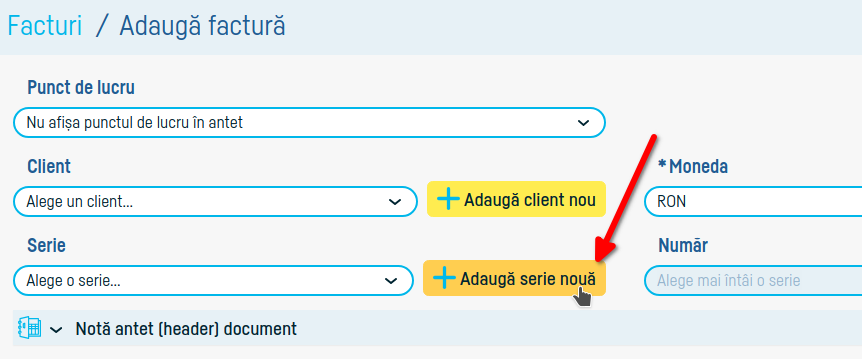
Se va deschide un scurt formular.
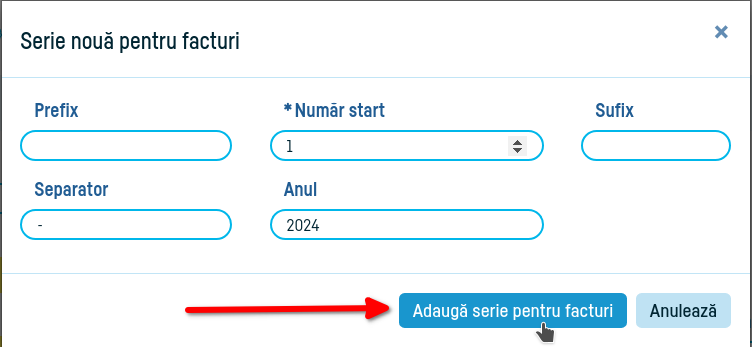
Singurul câmp obligatoriu este Număr start.
Poți să începi cu cifra 1, sau cu orice altă cifră dorești.
Atenție, dacă pui zero înainte de unu (001), aplicația va șterge zerourile. Celelalte câmpuri sunt opționale.
Dacă vrei să înțelegi ce reprezintă, citește acest articol despre ce înseamnă seriile de facturi aici.
La final salvează seria cu un click pe butonul Adaugă serie pentru facturi.
Acum că te-ai întors înapoi pe factură, câmpurile Serie și Număr sunt deja precompletate de aplicație, fără intervenție din partea ta.
Click pe butonul Adaugă client nou
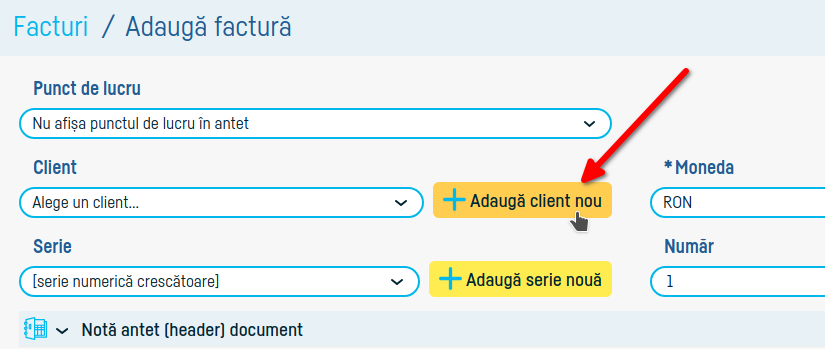
(Sau, dacă ai introdus deja clienți în aplicație, alege direct clientul cu un click pe Alege un client și datele clientului se vor completa automat.)
Se va deschide un scurt formular.
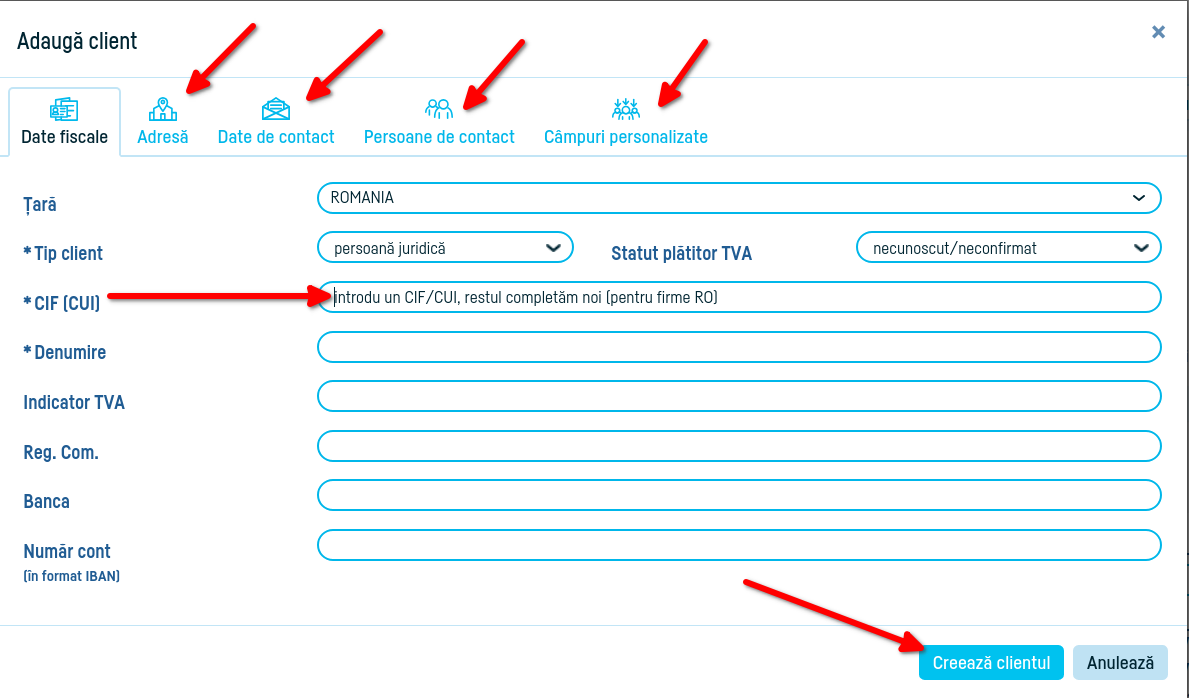
În câmpul CIF (CUI), scrie CUI-ul clientului tău fără RO (chiar dacă este plătitor de TVA) și aplicația va completa automat toate datele fiscale ale clientului respectiv, inclusiv adresa sediului și social (verifică faptul că sunt corecte).
Opțional, completează și restul datelor despre client din secțiunile aferente.
Acum că te-ai întors înapoi pe factură, câmpurile despre client sunt deja precompletate de aplicație.
Completează restul datelor de identificare a facturii
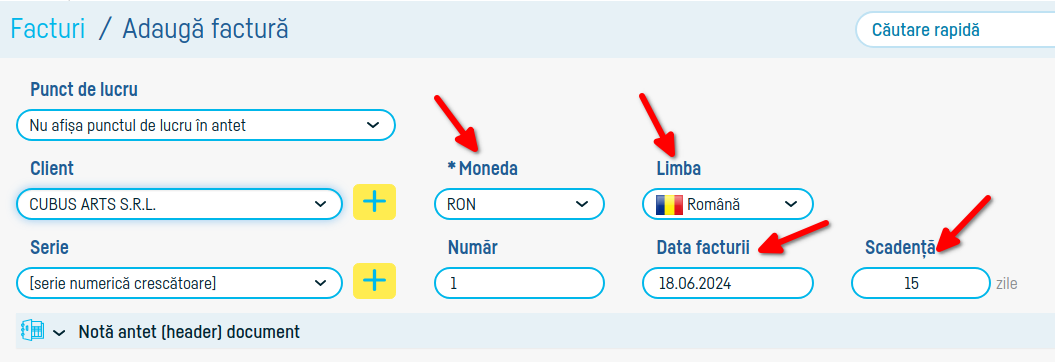
Și anume:
Schimbă moneda, dacă vrei să faci o factură în valută.
Schimbă limba, dacă vrei să faci o factură în una dintre cele șase limbi străine disponibile (engleză, germană, italiană, spaniolă, franceză, maghiară).
Schimbă data facturii, dacă vrei să faci o factură cu altă dată decât cea curentă.
Adaugă un termen de plată scadent, în număr de zile (opțional)
Completează detaliile despre produsele și serviciile pe care le facturezi
Acum treci la partea unde creezi liniile care vor apărea pe factură, mai precis, produsele și / sau serviciile pe care le facturezi către client.
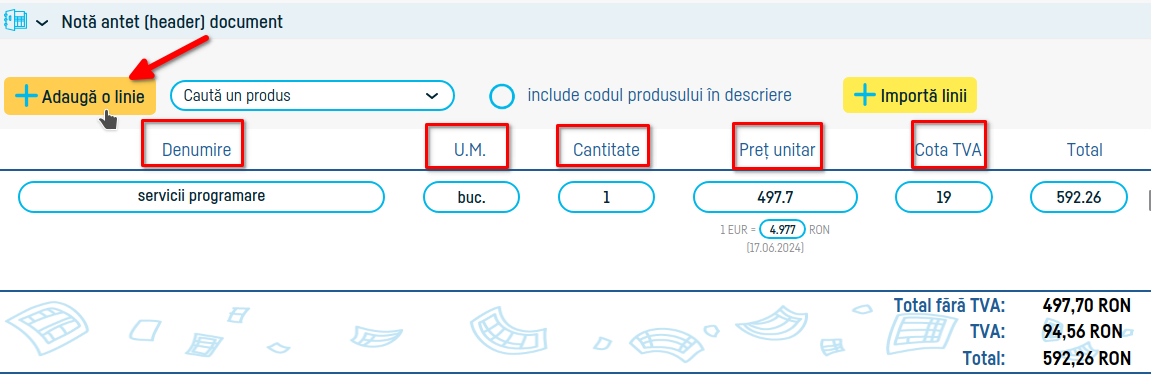
Treci numele produsului sau serviciului la Denumire.
Treci unitatea de măsură (bucăți, ore, luni, pachete etc) la U.M.
Treci cantitatea la Cantitate (pentru servicii, poți să pui 1).
Treci prețul unitar la Preț unitar
Dacă ești plătitor de TVA, aici va apărea coloana TVA, de unde poți schimba cota, pentru facturi cu TVA special.
Dacă NU ești plătitor de TVA, factura nu va conține coloana TVA.
Totalul facturii se va calcula automat.
Dacă vrei să adaugi o altă linie pe factură, dă click pe butonul Adaugă o linie și reia procesul de mai sus.
Câmpuri opționale
Sub liniile din factură ai varii câmpuri opționale. Le poți completa doar dacă îți sunt utile.
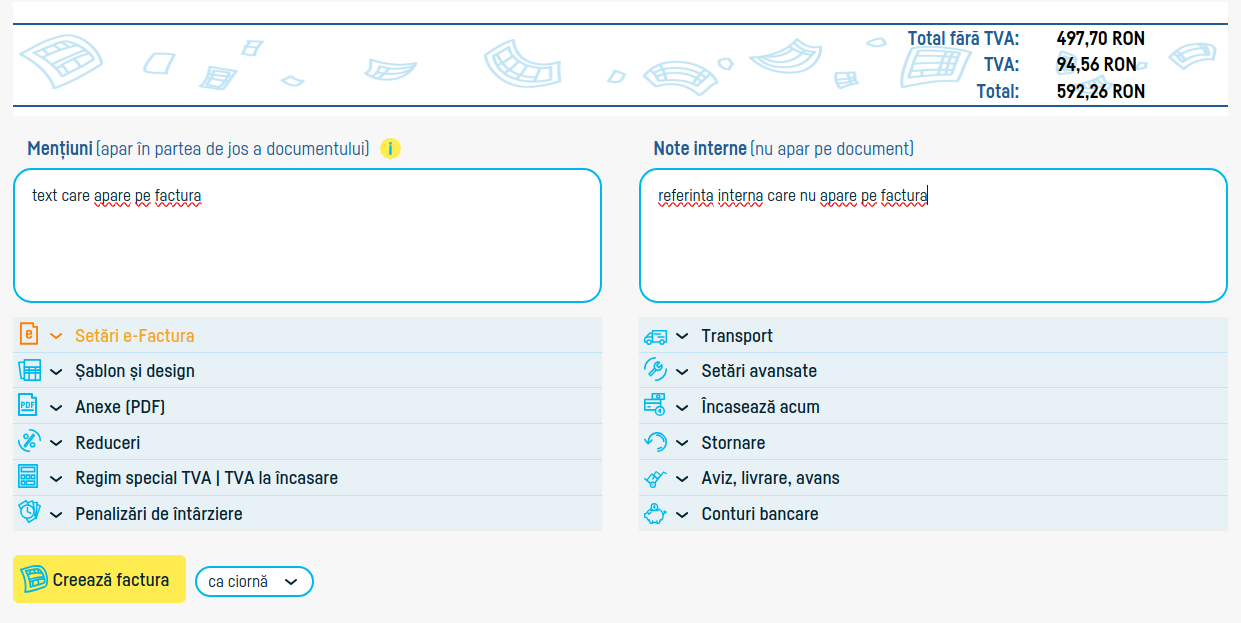
De aici poți să:
Adaugi mențiuni pe factură: informații pe care le consideri utile pentru clienții tăi
Adaugi note interne: observații care nu vor apărea pe factură, dar sunt utile pentru tine
Schimbi modelul de factură și să alegi alt șablon
Atașezi varii anexe la factură
Aplici o reducere pe factură
Alegi un tip special de TVA, dacă e nevoie
Aplici penalizari pentru întârzierea plății
Setezi detaliile de transport, dacă factura însoțește o livrare de marfă
Adaugi o încasare
Tot din această zonă a ecranului vei transmite factura în SPV pentru RO e-Factura.
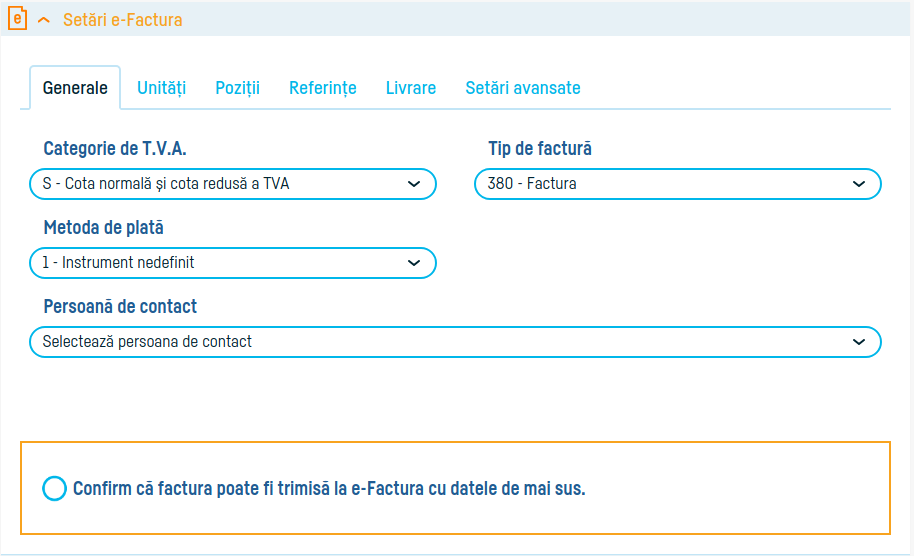
Cum trimit la e-Factura
Ca să trimiți factura la e-Factura, consultă această listă de instrucțiuni.
Cum activezi (sau reactivezi) integrarea automată cu e-Factura?
Cum configurezi setările e-Factura
Cum transmiți automat o factură în sistemul RO e-Factura (SPV)
Creează factura
La final, apasă pe butonul Creează factura și:
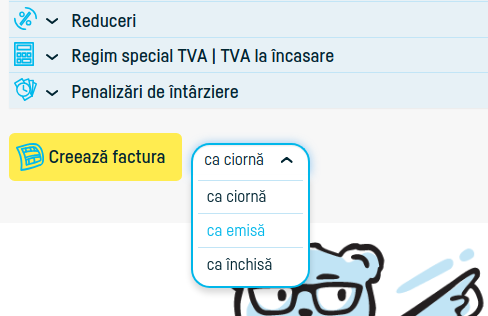
Alege Ciornă, dacă vrei să mai lucrezi pe factură.
Sau alege Emisă, dacă ai finalizat factura și te-ai asigurat că toate datele sunt corecte.
Sau alege Închisă, dacă factura este plătită.
Acțiuni pe factură
După ce ai apăsat pe butonul Creează factura, se va deschide o pagină în care factura poate fi vizualizată în format PDF.
Observă meniul vertical din stânga facturii, unde vei găsi varii opțiuni utile.
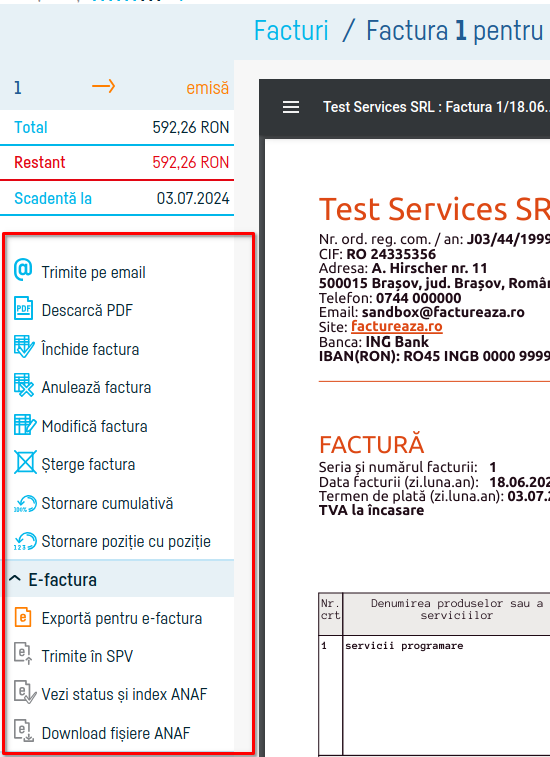
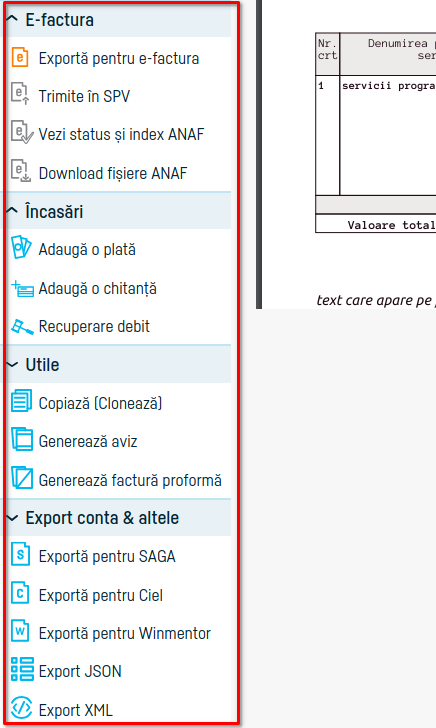
Citește:
Odată ce ai creat o factura, o vei găsi mereu în cont la meniul Facturare, submeniul Facturi. Din lista de facturi, ca să intri în pagina de vizualizare a unei anumite facturi, dai click pe numărul ei.
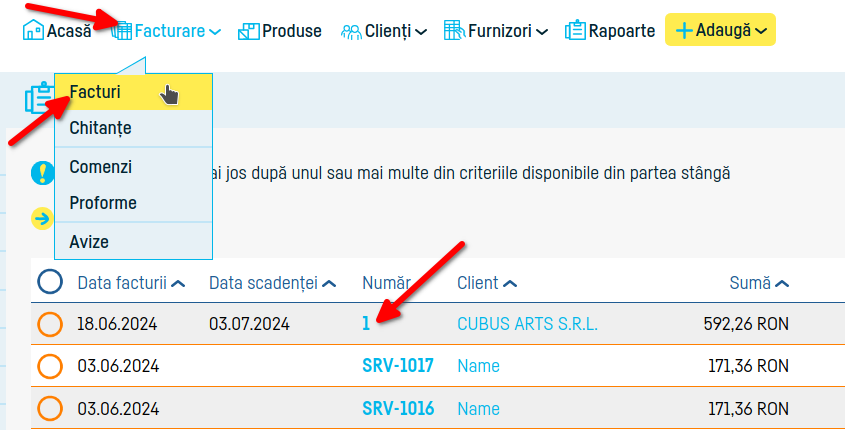
*Alte informații importante:*
– datele firmei tale se completează automat
– află aici cum introduci un client nou sau cum imporți o listă cu clienți din calculatorul tău
– numărul facturii se va completa automat după ce definești o serie (află aici cum definești o serie pentru facturi)
– poți descrie produsul sau serviciul de mână sau poți adăuga un produs sau serviciu din lista de produse de pe factureaza.ro (află aici cum introduci un produs / serviciu nou sau cum imporți o listă cu produse / servicii din calculatorul tău)
– dacă la descrierea produsului selectezi unul din lista de produse, atunci unitatea de măsură și prețul se vor completa automat
– află aici cum introduci o reducere.
– la mențiuni poți trece, spre exemplu, ‘conform contract nr. X din ZZ.LL.AN’
– află aici cum stabilești valori implicite, ca să automatizezi și mai mult procesul de emitere a unui document (adică informații ca data scadentă, cursul de schimb, emițătorul etc. să se genereze automat ori de câte ori emiți un document; sau cum faci ca o factură scadentă să fie trimisă periodic pe mail clientului).
– află aici cum schimbi design-ul / șablonul facturii.
 Înapoi la listă
Înapoi la listă